Las 9 mejores herramientas de búsqueda de archivos para Windows en 2024
Publicado: 2024-07-31Recientemente le pedí prestada una computadora portátil con Windows a un amigo. Cuando inicié el sistema, hubo una actualización del sistema. Está bien porque es Windows; la actualización tardó dos horas y 45 minutos en completarse. Una vez que todo estuvo configurado, edité el documento en la computadora portátil con Windows y lo guardé. Rápidamente quise compartir el archivo de mi documento en WhatsApp, así que busqué el archivo en la PC. ¿Y adivina qué? Volvió a aparecer el mismo viejo problema que tuve hace tres años antes de cambiarme a Mac.
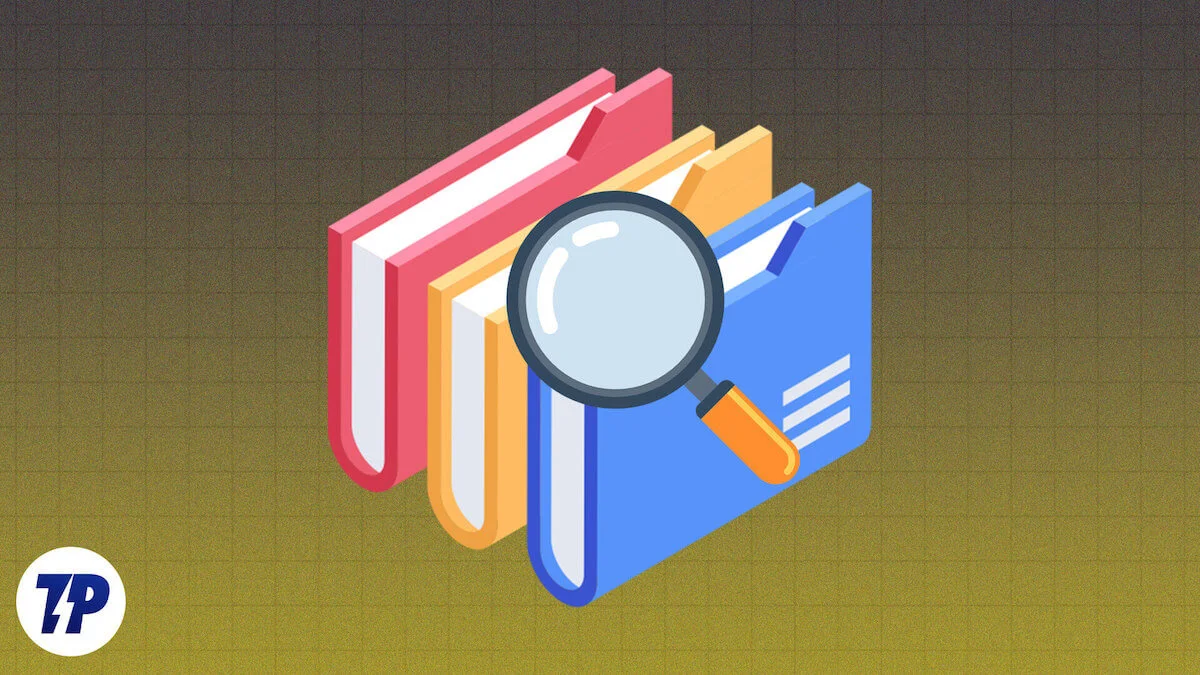
Windows tardó una eternidad en encontrar el archivo en cuestión. La búsqueda de Windows ha mejorado a lo largo de los años, pero todavía lleva una eternidad encontrar el archivo que busca. También descubrí que la búsqueda de Windows no busca el contenido de los archivos de forma predeterminada; tienes que habilitarlo manualmente.
Afortunadamente, existen formas de solucionar este problema. Después de descubrir varias herramientas de terceros para la Búsqueda de Windows, finalmente pude solucionar el mayor problema con la Búsqueda de Windows y también me sorprendió descubrir que las herramientas de terceros funcionan mucho mejor que las herramientas integradas de Búsqueda de Windows. Probé varias herramientas y aquí están mis nueve principales que deberían ayudarte según tus necesidades.
Tabla de contenido
Las mejores herramientas de búsqueda de archivos para Windows
Si. No | Herramienta | Precio | Mejor para | Características clave únicas |
|---|---|---|---|---|
1 | Todo | Gratis | Herramienta de búsqueda más popular para Windows. | Búsqueda directa de MFT, resultados en tiempo real. |
2 | Listario | Gratis/Pro | Si desea una herramienta de búsqueda similar a Finder en Mac. | Búsqueda instantánea con doble botón de control, Ofrece directorio de búsqueda |
3 | Agente saqueo | Gratis/Pro | Admite la búsqueda dentro del contenido del archivo y ofrece filtros avanzados. | Admite expresiones regulares, operadores booleanos, salida detallada y búsqueda de contenido dentro de los archivos. |
4 | Ultrabúsqueda | Gratis | Si desea búsquedas rápidas y en tiempo real en unidades NTFS. | Acceso directo a MFT, sin necesidad de indexación, resultados instantáneos |
5 | Búsqueda de archivos | Gratis/Pro | Para personalización de búsqueda y opciones de filtro. | Sugerencias en tiempo real, admite múltiples formatos, filtros de búsqueda avanzada |
6 | Búsqueda rápida | Gratis | Si prefieres una herramienta rápida, sencilla y fácil de usar. | Búsqueda rápida, admite tipos de archivos FAT/exFAT/NTFS. |
7 | Búsqueda fluida | Gratis | Herramienta de búsqueda que se parece a la búsqueda de Windows. | Similar a la búsqueda de Windows, admite archivos/aplicaciones/procesos/marcadores/tipos de búsqueda web. |
8 | WizFile | Gratis | Herramienta de búsqueda NTFS sencilla. | Acceso directo a MFT, actualizaciones en tiempo real, filtros personalizables. |
9 | BuscarMisArchivos | Gratis | Lo mejor para encontrar archivos duplicados. | Filtros avanzados, búsqueda duplicada, portátil, opciones de búsqueda de exportación. |
Todo: herramienta de búsqueda popular para Windows
Reflejos:
- Precio: Gratis
- Tipo de indexación de búsqueda: acceso directo a MFT
- Capacidades de búsqueda: búsqueda de nombres de archivos, actualizaciones en tiempo real
- Formato de archivo admitido: todos los tipos de archivos
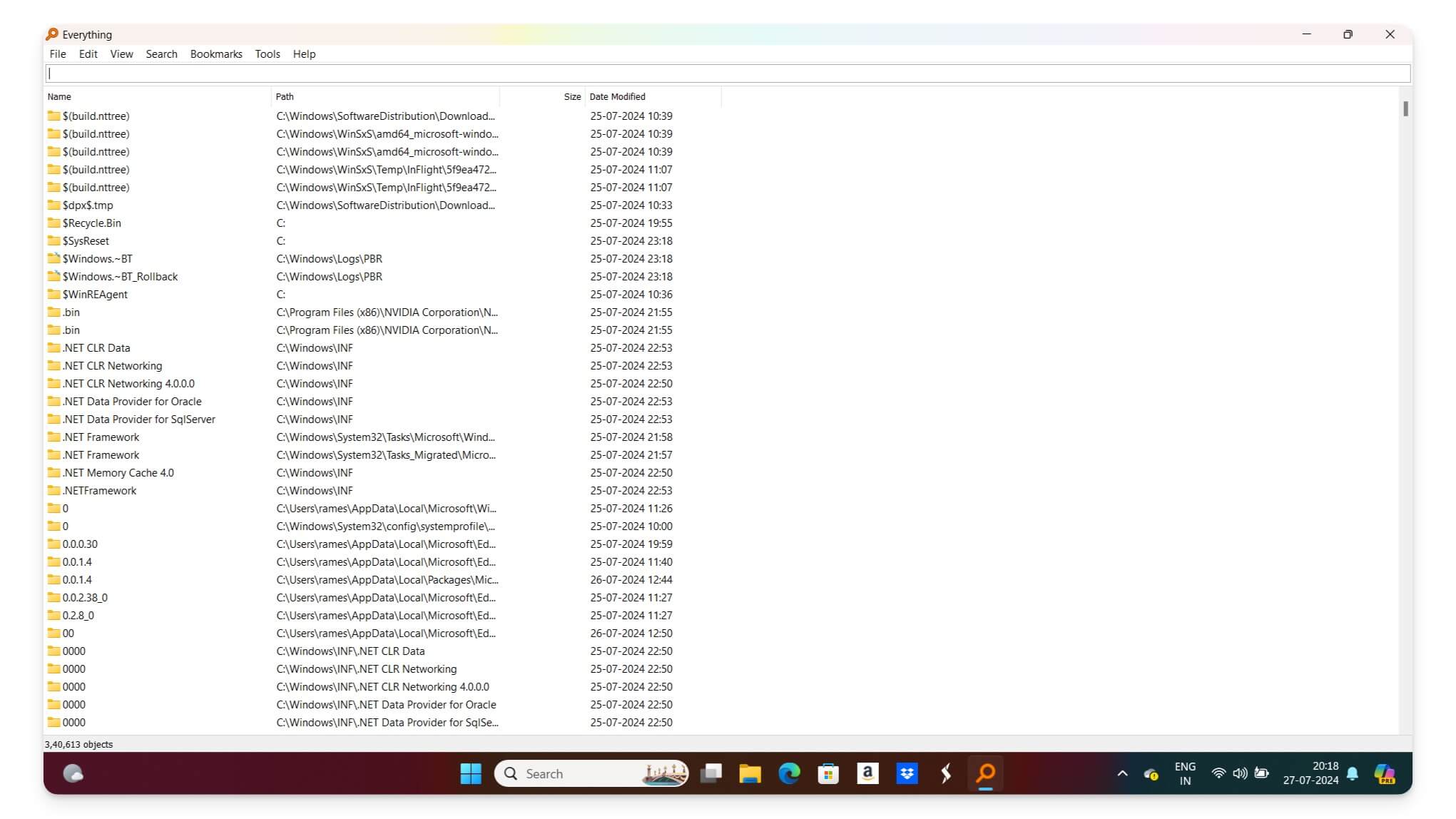
Todo soluciona mi mayor problema con la búsqueda actual de Windows: la velocidad. Cuando comencé a investigar las mejores herramientas de búsqueda para Windows, Everything estaba casi en la parte superior de la lista para todos los usuarios.
Para mí, soluciona casi todos los problemas que tuve con la búsqueda predeterminada de Windows. Sin embargo, tiene una limitación que podría ser un factor decisivo para algunas personas. En primer lugar, es extremadamente rápido y liviano, lo que le permite buscar nombres de archivos de Windows fácilmente.
La interfaz es simple y ordenada. Puede instalar la aplicación de forma gratuita y comenzar a buscar archivos de inmediato. Tiene limitaciones, como no buscar dentro del contenido de los archivos. Está limitado únicamente a nombres de archivos. Es una gran opción si buscas una herramienta de búsqueda sencilla y rápida para Windows que no admita la búsqueda de contenido, lo que puede no ser un problema para ti. En ese caso, puedes optar por Todo.
Ventajas:
- Extremadamente rápido.
- Ligero con mínimo impacto en el sistema.
- Interfaz sencilla y ordenada.
- Resultados de búsqueda en tiempo real.
Contras:
- No se puede buscar dentro del contenido del archivo.
- Limitado únicamente a búsquedas de nombres de archivos.
Listado: herramienta de búsqueda similar a Finder para usuarios de Windows
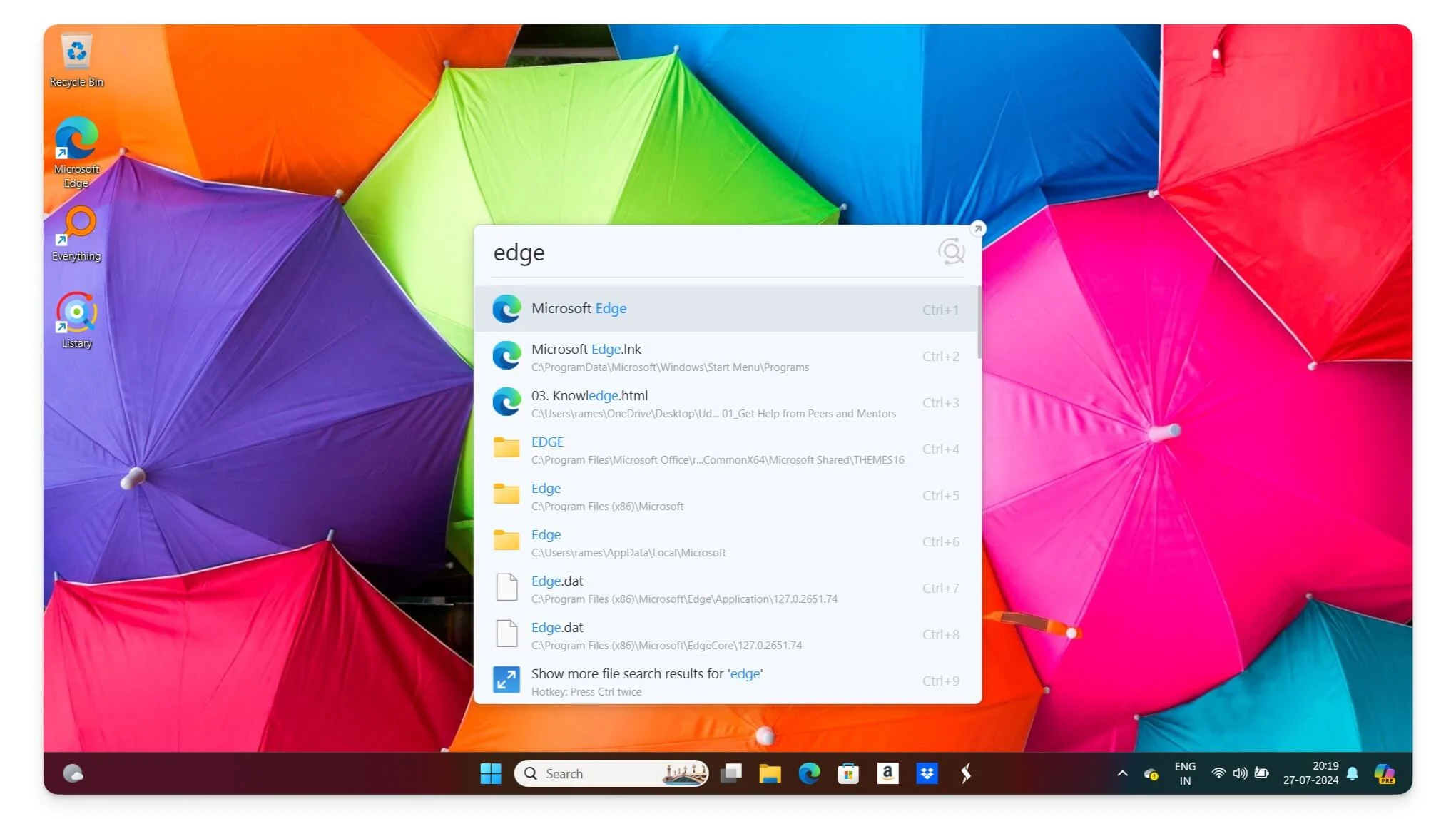
Reflejos:
- Precio: Gratis, versión Pro disponible
- Tipo de indexación de búsqueda: indexación personalizada
- Capacidades de búsqueda: búsqueda en tiempo real, personalizable, acceso instantáneo
- Formato de archivo admitido: todos los tipos de archivos
Como alguien que viene de una Mac, mi búsqueda de una herramienta de búsqueda de archivos simple y fácil similar a Finder en Mac no se detuvo hasta que encontré Listary . Aquí hay algunas cosas que mencionar antes de discutir cómo funciona. En primer lugar, es de uso gratuito y la instalación es sencilla. Es una de las pocas herramientas de búsqueda que puedes utilizar sin ninguna curva de aprendizaje.
Si alguna vez ha utilizado Finder en Mac, Listary se comporta de manera similar, pero para Windows funciona muy bien. Si no ha utilizado Finder, esto es lo que ofrece Listary. Utiliza una pestaña de búsqueda destacada para ayudarlo a buscar archivos desde cualquier pestaña. También ofrece un directorio de búsqueda separado para filtrar búsquedas con funciones avanzadas.
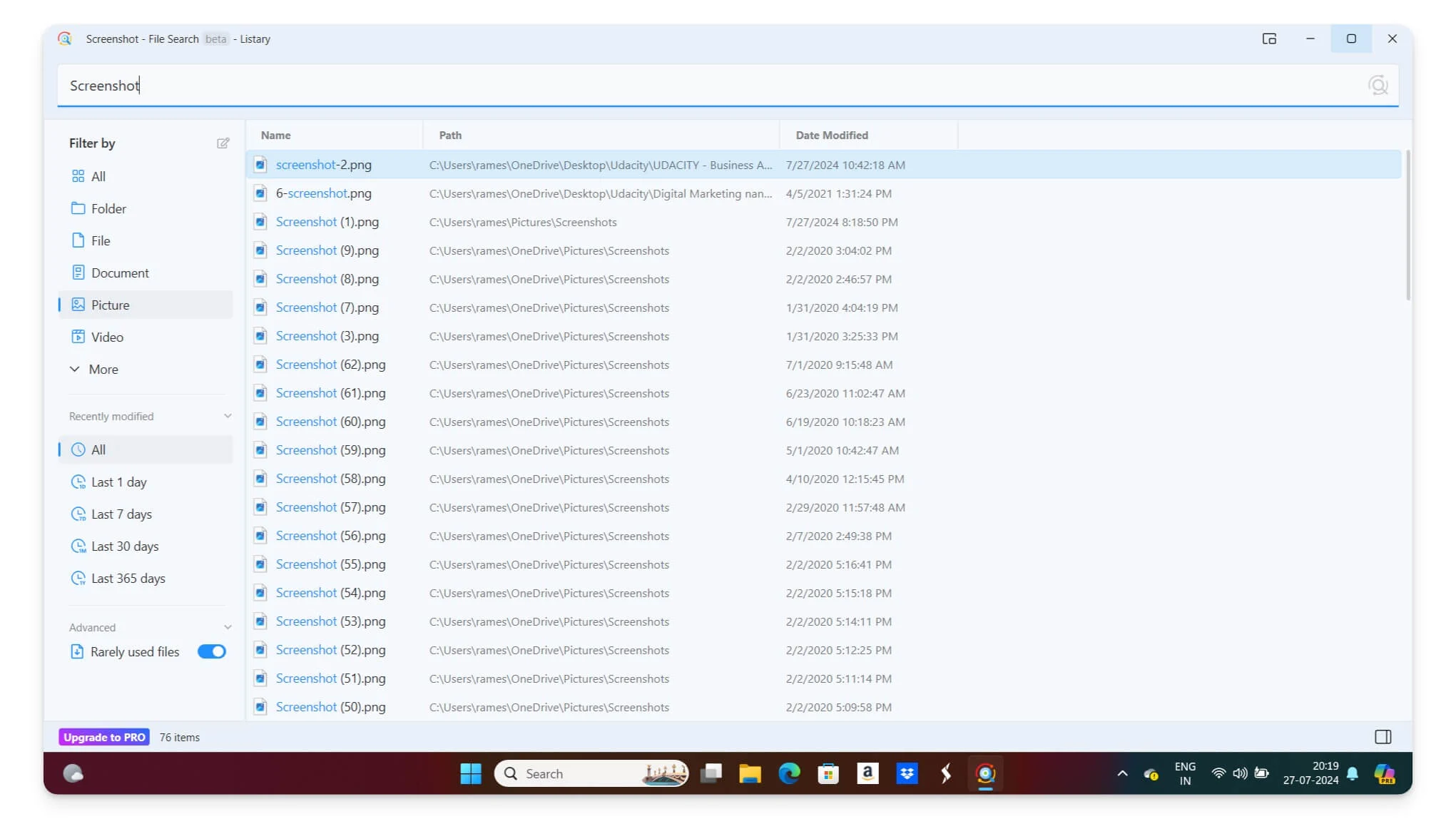
La versión gratuita es más que suficiente si quieres un buscador de directorios de archivos sencillo para tu Windows. También hay una versión pro que ofrece filtros personalizados, indexación avanzada, acciones personalizadas y compatibilidad con temas si desea combinar su tema oscuro o claro de Windows.
Ventajas:
- Rápido y fácil de usar.
- Funcionalidad similar a un buscador para Windows.
- Búsqueda instantánea con el botón de doble control.
- Directorio de búsqueda personalizable.
- Interfaz moderna.
Contras:
- Se requiere una versión pro para funciones avanzadas.
Agent Ransack: buscar contenido dentro de los archivos
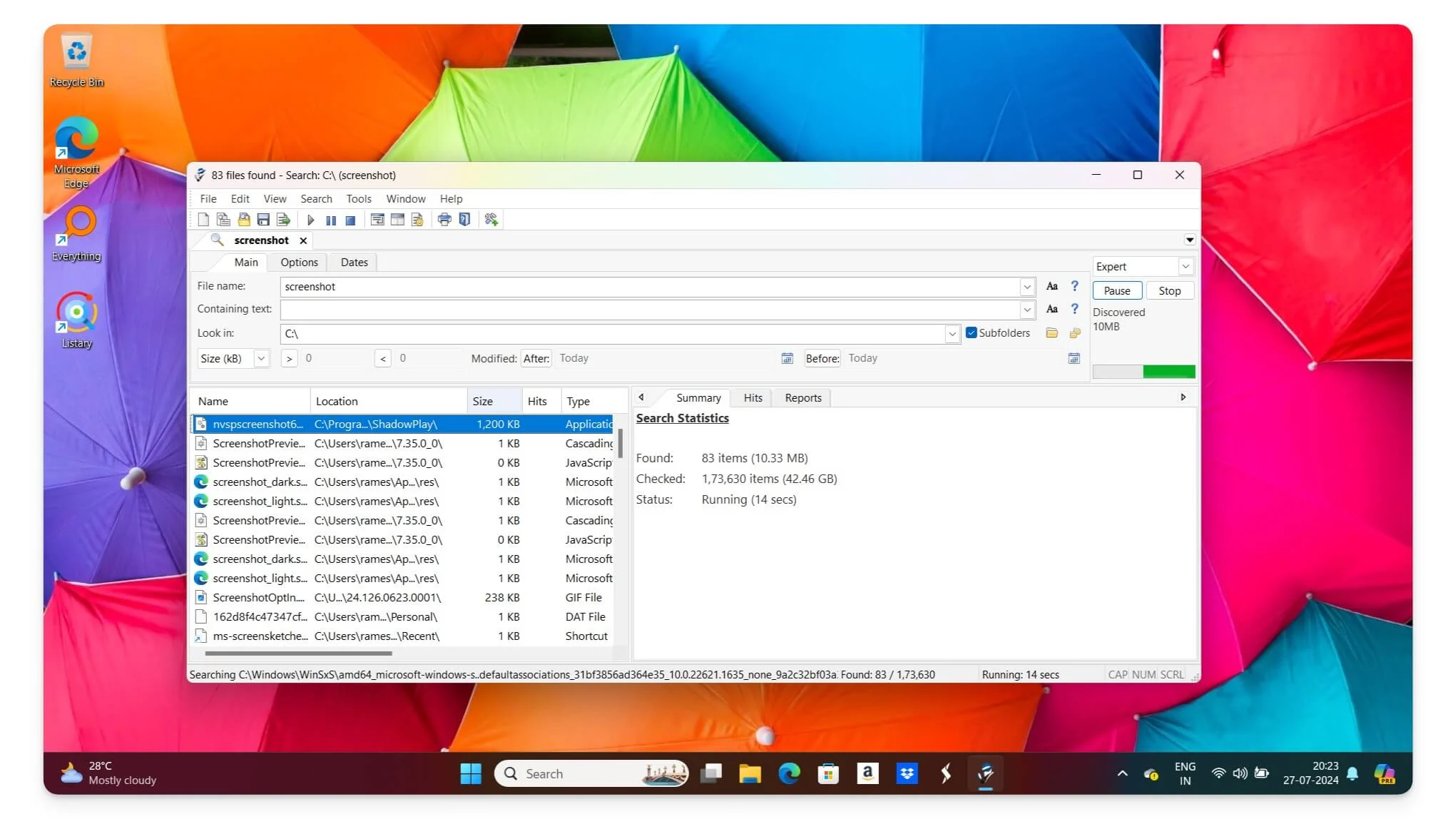
Reflejos:
- Precio: Gratis, versión Pro disponible
- Tipo de indexación de búsqueda: indexación bajo demanda
- Capacidades de búsqueda: filtros avanzados, búsqueda dentro del contenido del archivo, operadores booleanos
- Formato de archivo admitido: múltiples tipos de archivos
Si está buscando una herramienta para buscar contenido dentro de los archivos, Agent Ransack es la mejor opción para usted. Admite filtros y operaciones de búsqueda avanzada y también puede buscar dentro del contenido del archivo.
La única preocupación con la aplicación es su diseño, cuyo uso puede resultar abrumador al principio. Cuando utilicé la aplicación por primera vez, me llevó unos minutos encontrar el botón de búsqueda. La interfaz se ve bien, pero encontrar funciones puede resultarle difícil si la usa por primera vez. No ofrece resultados de búsqueda en tiempo real. Muestra resultados después de hacer clic en el icono de búsqueda.

Viene en versión gratuita y de pago. La versión gratuita es más que suficiente para que un usuario normal busque archivos, incluido su contenido. Funciona bien. La búsqueda dentro del contenido del archivo puede llevar tiempo y consumir recursos del sistema.
Ventajas:
- Potentes capacidades de búsqueda.
- Puede buscar dentro del contenido del archivo.
- Versión gratuita disponible.
- Filtros y operadores avanzados.
Contras:
- Puede consumir muchos recursos durante la búsqueda de contenido.
UltraSearch: ideal para búsquedas rápidas en unidades NTFS
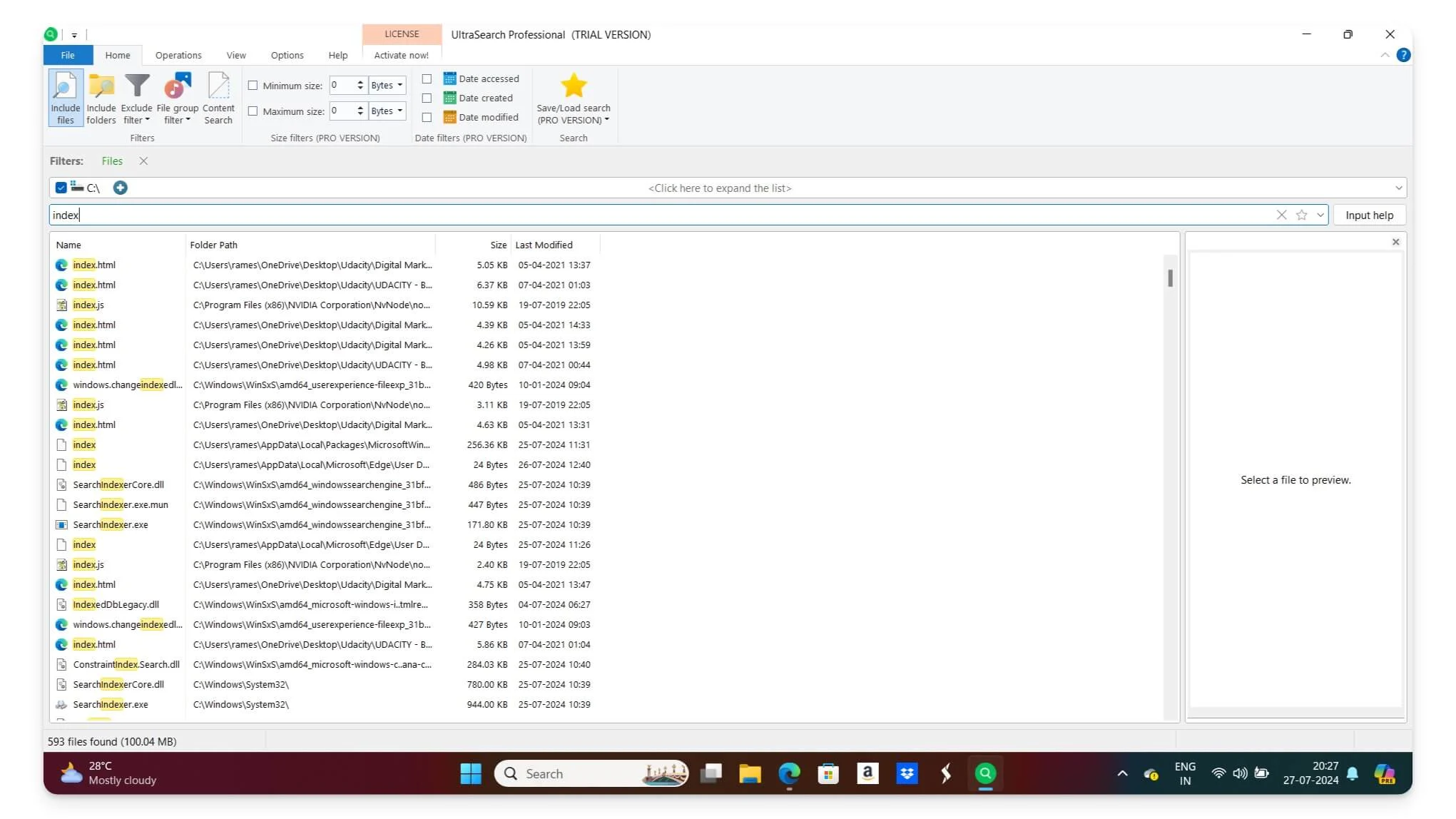
Reflejos:
- Precio: Gratis
- Tipo de indexación de búsqueda: acceso directo a MFT
- Capacidades de búsqueda: búsqueda en tiempo real, búsqueda de nombres de archivos
- Formato de archivo admitido: solo NTFS
Si busca una herramienta de búsqueda rápida para Windows, UltraSearch es la mejor opción para usted. El nombre no implica para qué está hecho UltraSearch, así que déjame explicarte. Las herramientas de búsqueda tradicionales utilizan un método de búsqueda por indexación, pero UltraSearch utiliza la tabla maestra de archivos (MFT) del sistema de archivos NTFS para buscar archivos directamente. Este método de acceso directo permite a UltraSearch realizar búsquedas extremadamente rápido sin los retrasos que pueden ocurrir con las herramientas de indexación tradicionales.
Debido a su simplicidad, también tiene limitaciones, como que no ofrece capacidades de búsqueda avanzada, lo que también resulta en facilidad de uso. Es sencillo y fácil de usar. A medida que escribe su consulta, podrá ver los resultados al instante. También puede obtener una vista previa de los archivos en el lateral.
La interfaz es muy amigable para principiantes y puede seleccionar filtros para incluir o excluir archivos y buscar contenido dentro de los archivos. También puedes agregar filtros para refinar la búsqueda. Sin embargo, existen algunas limitaciones que debe tener si desea opciones de búsqueda avanzada.
UltraSearch funciona accediendo a la tabla maestra de archivos, que es específica de los sistemas NTFS. No puede buscar en otros sistemas de archivos como FAT32, exFAT o ReFS. Debido al acceso directo a MFT, no almacena ninguna base de datos preindexada, lo que significa que sólo puede buscar archivos en los discos actualmente conectados a la computadora. No puede buscar su contenido si el dispositivo está desconectado o fuera de línea. Además, si tiene dispositivos USB o externos formateados en otros sistemas y los archivos que se usan comúnmente entre Windows y Mac no son compatibles con Ultrasearch.
UltraSearch es más adecuado para usuarios que desean buscar localmente con acceso directo y que no requieren capacidades avanzadas. Tiene algunas limitaciones, pero el lado positivo de la herramienta es su velocidad y su idoneidad para usos específicos.
Ventajas:
- Extremadamente rápido
- No es necesario indexar.
- Resultados en tiempo real.
- Interfaz sencilla y fácil de usar.
Contras:
- Limitado a sistemas de archivos NTFS.
- No se puede buscar dentro del contenido del archivo.
Búsqueda de archivos: lo mejor para búsquedas personalizables y filtradas
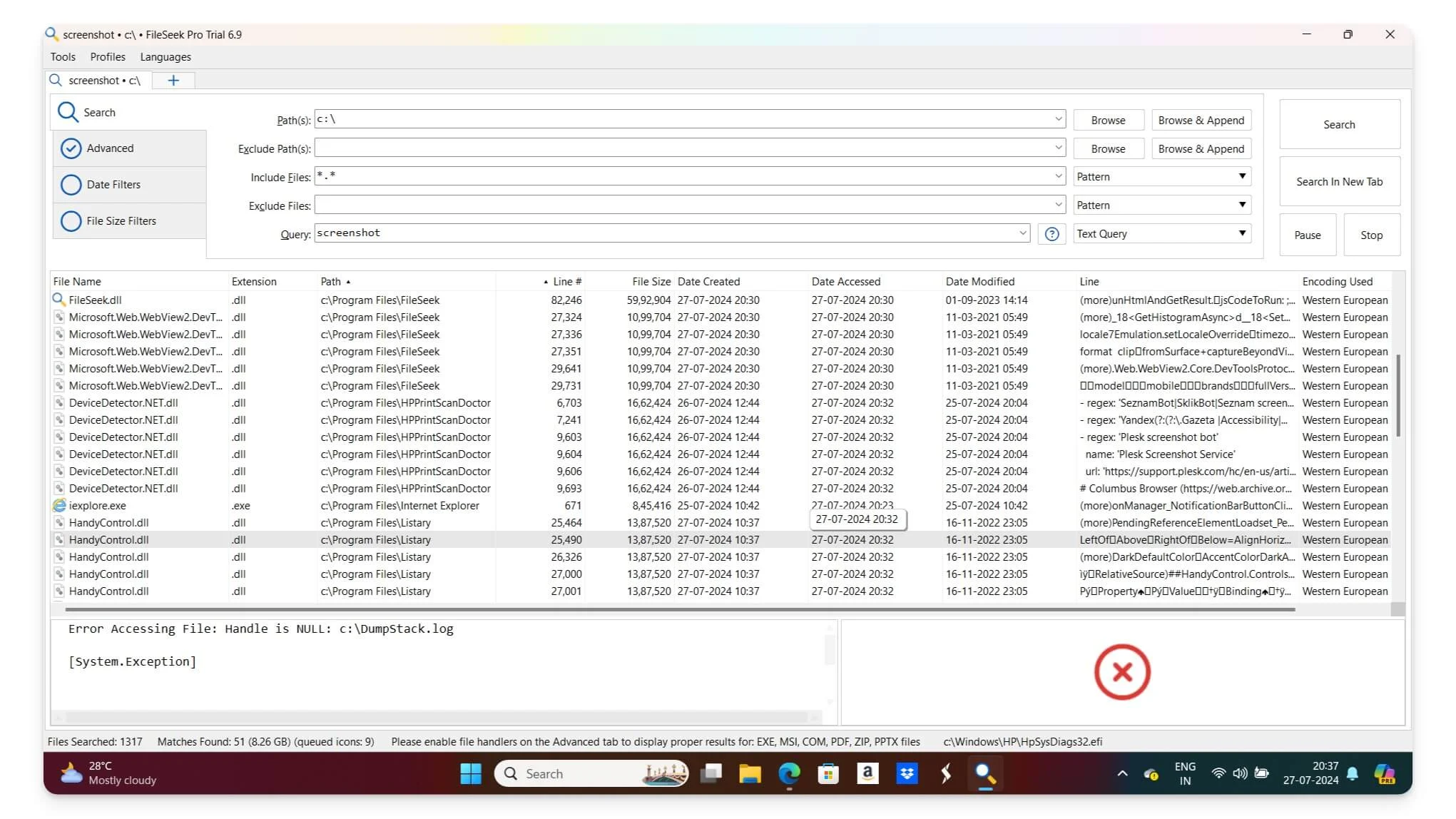
Reflejos:
- Precio: Gratis, versión Pro disponible
- Tipo de indexación de búsqueda: indexación bajo demanda
- Capacidades de búsqueda: filtros personalizables, búsqueda dentro del contenido del archivo, sugerencias en tiempo real
- Formato de archivo admitido: múltiples tipos de archivos
Si los filtros de búsqueda personalizados son su principal prioridad, entonces debería considerar FileSeek . Esta herramienta le permite personalizar la búsqueda de archivos con muchos filtros. Puede incluir o excluir varios términos, agregar filtros de fecha e incluso filtrar según el tamaño del archivo. También admite múltiples formatos y puede buscar dentro de archivos.
La búsqueda suele ser rápida la mayor parte del tiempo; sin embargo, a veces muestra resultados completamente diferentes. Admite resultados de búsqueda en tiempo real. Puede utilizar, detener o agregar una nueva búsqueda al instante.
La herramienta está disponible en versión gratuita y de pago. La versión gratuita es bastante potente y ofrece la mayoría de las funciones esenciales. Sin embargo, la edición premium incluye funciones adicionales y opciones de filtrado avanzadas.
Ventajas:
- Altamente personalizable
- Puede buscar dentro del contenido del archivo
- Sugerencias de búsqueda en tiempo real
- Soporta múltiples formatos
Contras:
- La interfaz no es del todo moderna.
- Se requiere versión Pro para funciones avanzadas
Búsqueda rápida de Glorysoft: búsqueda de archivos rápida y sencilla para Windows
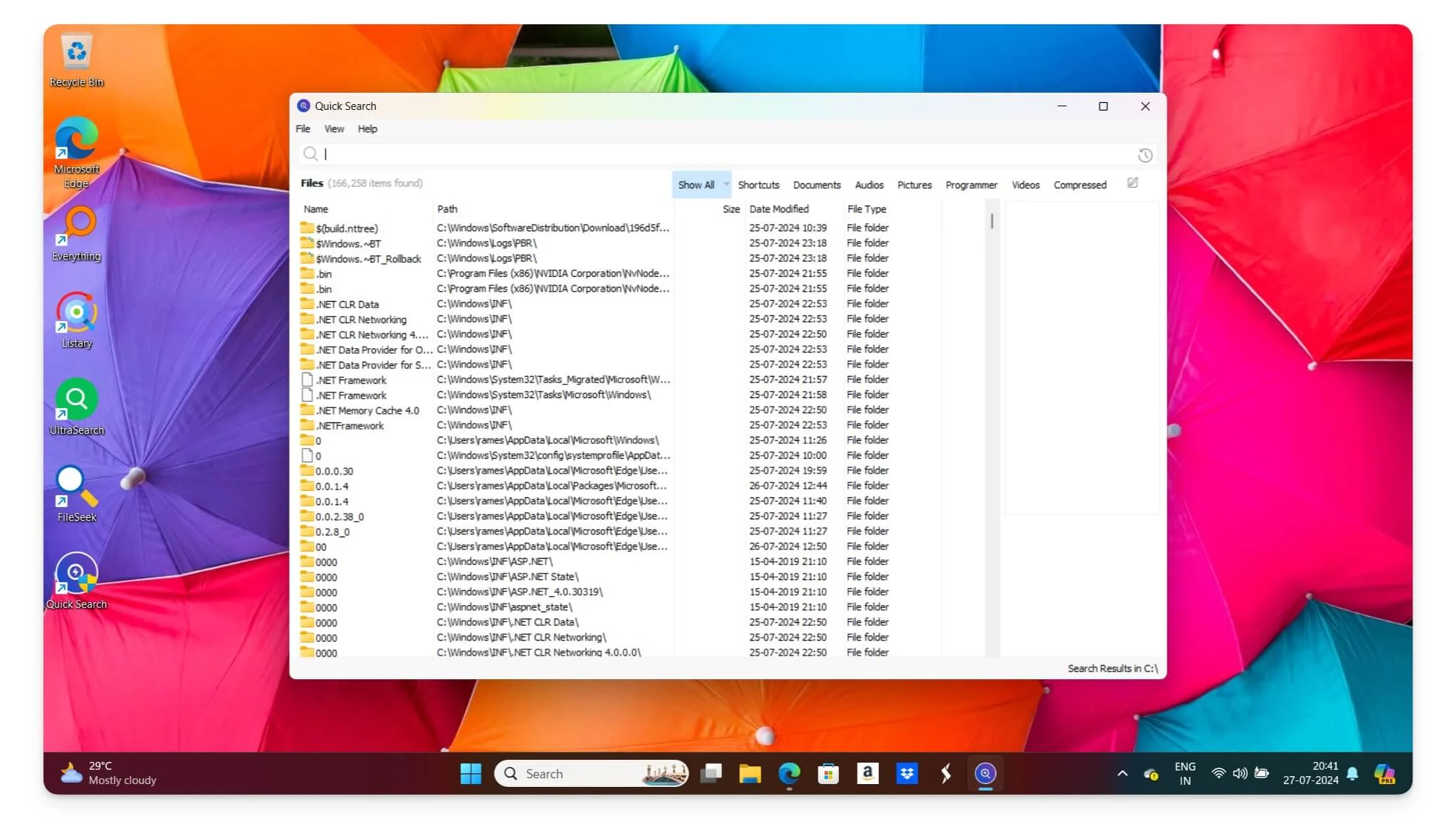
Reflejos:
- Precio: Gratis
- Tipo de indexación de búsqueda: indexación personalizada
- Capacidades de búsqueda: búsqueda rápida, modo avanzado
- Formato de archivo admitido: todos los tipos de archivos
Si la simplicidad sigue siendo su prioridad y está buscando una herramienta sencilla, es posible que desee consultar la Búsqueda rápida para Windows. Ofrece una interfaz fácil de usar y puede encontrar instantáneamente los archivos que busca. Ofrece una experiencia fácil de usar. También puede obtener una vista previa de los resultados de la búsqueda en el lado derecho.
La herramienta también incluye un modo avanzado para limitar los resultados. Sin embargo, hay algunos casos en los que la herramienta no respondió mientras buscaba archivos; Esto me pasó varias veces y se resolvió rápidamente después de reiniciar mi PC.
Si está probando esta herramienta, reinicie su computadora portátil si encuentra algún error al buscar archivos. Aparte de este problema, la aplicación es ideal para principiantes y personas que buscan una herramienta de búsqueda sencilla e instantánea para Windows.
Ventajas:
- Rápido y eficiente.
- Interfaz sencilla y fácil de usar.
- Modo avanzado para búsquedas detalladas.
- De uso gratuito.
Contras:
- Funcionalidad avanzada limitada.
- No responde en algunos casos.
Búsqueda fluida: ofrezca la misma experiencia de búsqueda de Windows
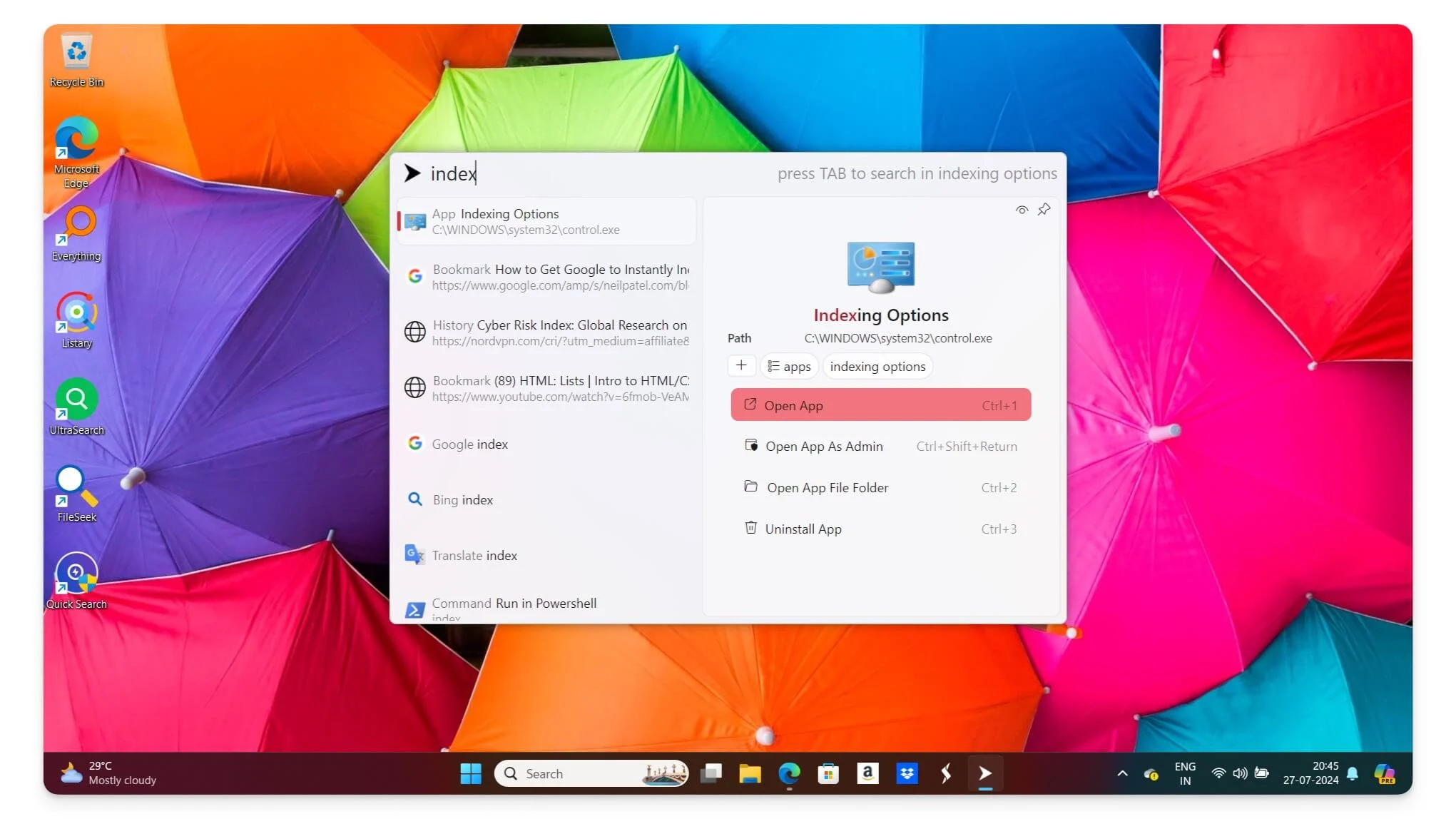
Reflejos:
- Precio: Gratis
- Tipo de indexación de búsqueda: integrado con elementos de Windows
- Capacidades de búsqueda: archivos, aplicaciones, procesos, marcadores y búsqueda web, actualizaciones en tiempo real
- Formato de archivo admitido: todos los tipos de archivos
Si no desea desviarse de su experiencia de búsqueda de Windows, Fluent Search podría ser la mejor opción para usted. Se parece a la Búsqueda de Windows, pero soluciona todos los problemas actuales de Búsqueda de Windows en su dispositivo. Se integra fácilmente con los elementos de Windows 10/11. Se ve exactamente como una búsqueda de Windows.
Con Fluent Search, puede buscar archivos, aplicaciones en ejecución, procesos, marcadores e incluso resultados web directamente desde la aplicación. Puede agregar filtros a su búsqueda y personalizar la interfaz de búsqueda según sus preferencias. También cuenta con útiles herramientas integradas, como una mini calculadora que muestra automáticamente resultados matemáticos para realizar cálculos rápidos.
Fluent Search es de código abierto y está disponible para Windows 10 y Windows 11 de forma gratuita. Recuerde que no reemplaza la Búsqueda de Windows existente (como otras herramientas); debe usarlo junto con la búsqueda de Windows existente. Sin embargo, no encontrará ninguna diferencia porque se ve y se siente casi igual que Windows 11, coincidiendo con los elementos modernos de la experiencia de Windows 11.
Ventajas:
- Se integra bien con Windows.
- Capacidades de búsqueda integrales.
- Actualizaciones en tiempo real.
- Gratis y de código abierto.
Contras:
- No reemplaza la búsqueda de Windows existente.
- Puede requerir algo de aprendizaje para la personalización.
Wizfile: la mejor herramienta de búsqueda si modifica archivos con frecuencia
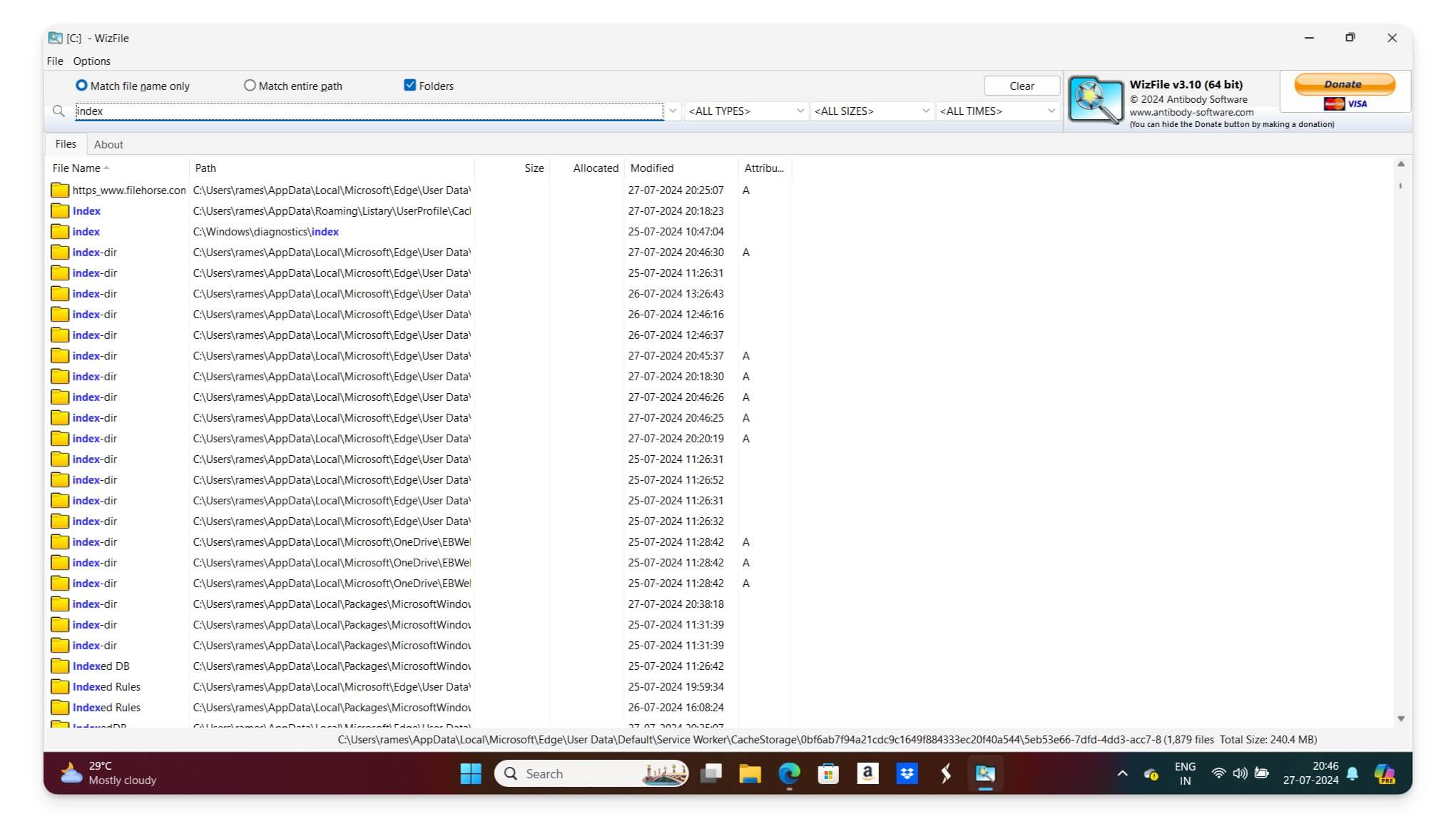
Reflejos:
- Precio: Gratis
- Tipo de indexación de búsqueda: acceso directo a MFT
- Capacidades de búsqueda: actualizaciones en tiempo real, filtros personalizables
- Formato de archivo admitido: solo NTFS
Si modifica archivos con frecuencia y necesita una herramienta de búsqueda que ofrezca actualizaciones y resultados de búsqueda en tiempo real, Wizfile es la mejor opción para usted. Wizfile utiliza acceso directo MFT (Master File Table), que lee directamente la tabla maestra de archivos de los sistemas de archivos NTFS para ofrecer resultados de búsqueda rápidos. También puedes personalizar los resultados con filtros, fecha de creación, modificación y más.
Sin embargo, existen algunas limitaciones debido a su dependencia del acceso MFT. Wizfile no puede buscar archivos en FAT32 u otros sistemas de archivos que no sean NTFS. Requiere derechos de administrador para buscar archivos. Además, no tiene una búsqueda incorporada para encontrar contenido dentro de los archivos. Si esas características no te limitan y buscas una herramienta sencilla para buscar archivos modificados al instante, Wizfile es la mejor opción.
Ventajas:
- Extremadamente rápido.
- Actualizaciones en tiempo real.
- Bajo uso de recursos.
- Filtros personalizables.
Contras:
- Limitado a sistemas de archivos NTFS.
- Requiere derechos de administrador.
SearchMyFiles de NirSoft: busque y elimine archivos duplicados
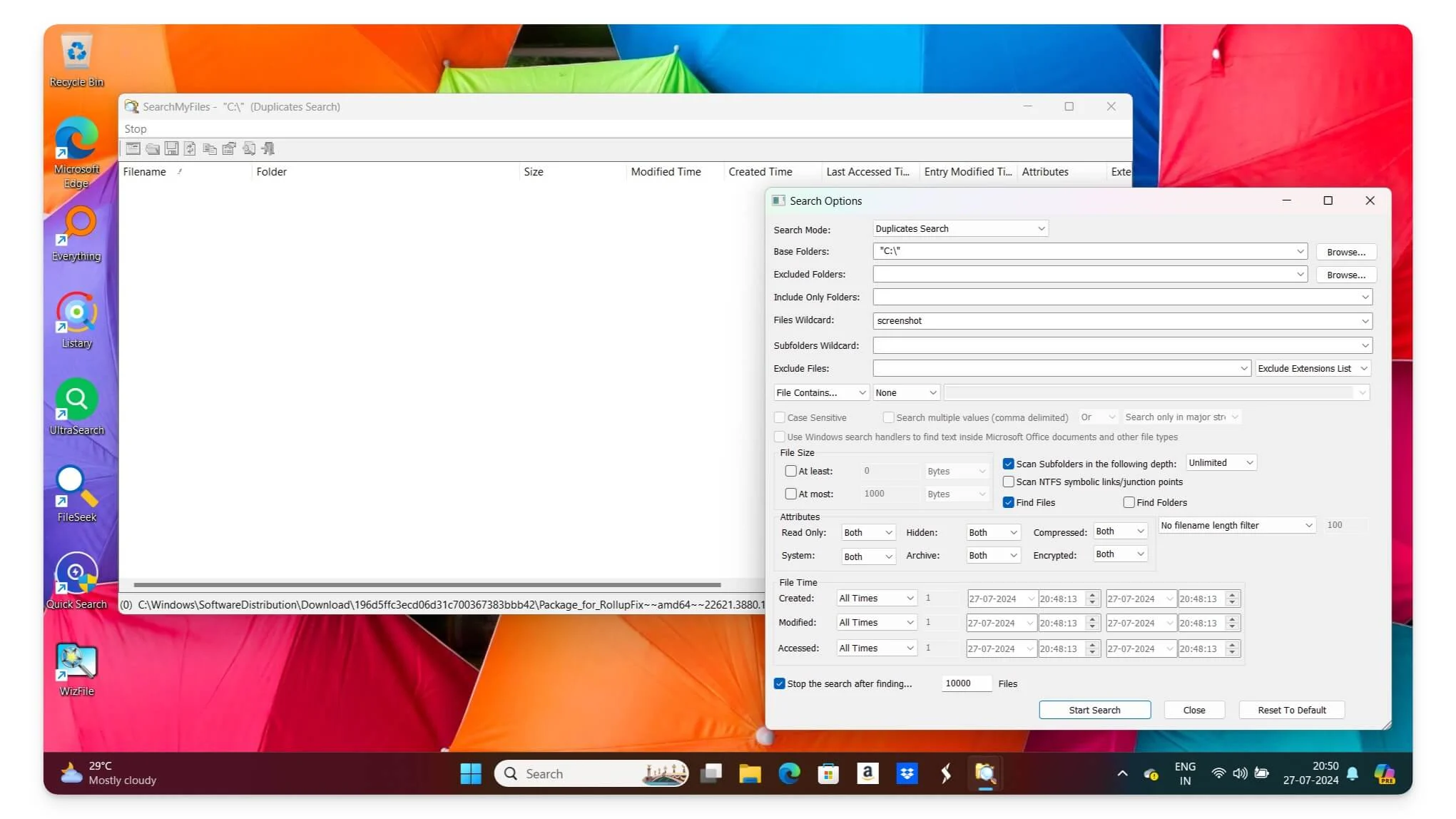
Reflejos:
- Precio: Gratis
- Tipo de indexación de búsqueda: indexación bajo demanda
- Capacidades de búsqueda: filtros avanzados, búsqueda dentro de contenidos, búsqueda duplicada
- Formato de archivo admitido: todos los tipos de archivos
Inicialmente consideré recomendar un buscador de archivos duplicados completo al final, ya que administrar archivos duplicados desde la búsqueda integrada puede ser más difícil. Sin embargo, tenía dudas sobre si recomendar esto. Sin embargo, mientras investigaba, encontré SearchMyFiles de NirSoft y me sorprendió la cantidad de funciones que ofrece esta herramienta.
En primer lugar, tiene funciones de búsqueda avanzada para encontrar archivos mediante comodines, fecha de modificación, fecha de creación y hora de acceso. Existe una opción llamada búsqueda de duplicados, que le ayuda a encontrar archivos duplicados según el contenido o el nombre. Puedes agregar filtros detallados para encontrar exactamente lo que estás buscando. Si lo desea, también puede exportar los resultados de la búsqueda, compartirlos con otros y generar informes sobre sus resultados.
Ventajas:
- Opciones de búsqueda avanzada
- Puede encontrar duplicados
- Portátil
- Filtrado detallado
Contras:
- Interfaz básica
- Puede requerir aprendizaje inicial para funciones avanzadas
Encuentre rápidamente archivos y carpetas sin largos tiempos de espera
Estas son las nueve herramientas que puedes utilizar para mejorar tu búsqueda en Windows. La mayoría de ellos son gratuitos y funcionan mucho mejor que la búsqueda estándar de Windows. Sin embargo, un gran problema con estas herramientas es que hay que usarlas junto con la búsqueda de Windows; no hay forma de configurarlos como la búsqueda predeterminada para Windows.
También puede mejorar la búsqueda actual de Windows yendo a Configuración > Buscar y habilitando la opción de buscar dentro del contenido del archivo y otras optimizaciones. De esta manera puedes mejorar tu búsqueda si accidentalmente utilizas la búsqueda predeterminada de Windows. Déjame saber qué tan útil te parece esta lista y si tienes alguna solución o sugerencia, no dudes en comentar a continuación. Estaré feliz de poder ayudarte y saber de ti.
